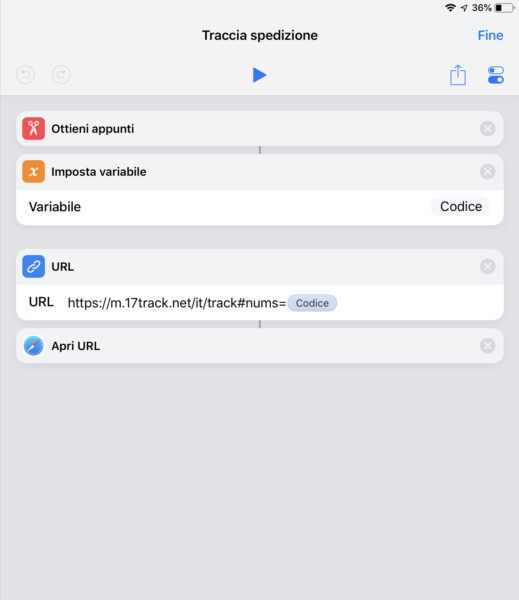Con iOS 12 Apple ha reso disponibile per tutti l’applicazione “Shortcuts”, molto utile per creare tantissimi comandi personalizzati da insegnare a Siri. Tale servizio ovviamente deriva da Workflow, startup che la stessa azienda di Cupertino ha deciso di acquisire un paio di anni fa per migliorare il proprio assistente vocale. Per quanto però alcune funzionalità siano banalmente scaricabili dalla galleria presente in app, altri potrebbero essere forse leggermente difficoltosi da creare. In questa guida andremo a descrivere i passaggi necessari per sviluppare proprio uno di questi mini programmi e in particolare qualcosa in grado di tracciare una qualsiasi spedizione sfruttando il sito web 17TRACK.
Creare il comando all’interno dell’app Siri Shortcuts
La prima cosa da fare è ovviamente assicurarsi di avere l’app “Comandi” sul proprio iPhone o iPad o eventualmente scaricarla gratuitamente da App Store. Successivamente non servirà altro che aprirla, cliccare su “Crea comando rapido” e seguire i passi seguenti.
- Cliccare sulla barra di ricerca in basso
- Digitare “Ottieni appunti” e una volta trovato selezionarlo
- Cliccare ancora una volta sulla barra di ricerca e digitare “Imposta variabile”, selezionandola nell’elenco
- Darle un nome per riconoscerla nei passi successivi (“Codice” negli screenshot in basso)
- Cercare e aggiungere il comando “URL” incollandoci dentro: https://m.17track.net/it/track#nums=
- Subito dopo il segno di uguaglianza aggiungere la variabile creata in precedenza (Codice).
Tale URL servirà per raggiungere velocemente la pagina di tracciamento di 17TRACK. A questo punto basterà aggiungere il comando “Apri URL” e la stesura del programma sarà completa.
Per assegnare tale programma a Siri si dovrà cliccare sul tasto in alto a destra (simbolo dei toggle), continuare con “Frase Siri” e registrare qualsiasi frase inerente al funzionamento (es. “traccia questa spedizione”).
Come funziona e come si utilizza?
Codice scritto, ma in che modo si utilizza? E soprattutto, come funziona davvero? Per sfruttare al meglio il comando appena creato sarà necessario evidenziare il codice di tracciamento fornito dal mittente e successivamente copiarlo. Fatto ciò, il suddetto codice verrà automaticamente salvato negli appunti e da questo momento in poi si potrà invocare Siri per eseguire la procedura di tracciamento (nel nostro caso: “traccia questa spedizione”). Ovviamente, prima di utilizzare il comando, bisognerà assicurarsi di non aver “copiato” altre parole o frasi e in tal caso copiare nuovamente il codice di tracciamento.